Резервное копирование в Windows Server — это создание дубликата данных с сервера или образа всей системы. Дубликат называют резервной копией, или бэкапом, его используют для восстановления данных или всей системы. Такая копия пригодится, если данные повреждены:
- после работы вредоносного ПО;
- хакерских атак;
- неудачного обновления или обслуживания системы;
- случайного удаления данных или допущения ошибок.
Еще бэкап Windows поможет переместить данные при миграции со старого оборудования на новое.
Что можно копировать
В Windows Server можно сделать резервные копии:
- отдельных файлов и папок;
- дисков целиком или их томов;
- виртуальных машин;
- состояния системы (в том числе параметров системного реестра).
Резервное копирование с помощью Windows Server Backup
Штатное средство Windows Server создает дубликат отдельных файлов или всего сервера. Из этого дубликата данные можно будет восстановить. Инструмент позволяет задать расписание для создания копии или сделать её без очереди один раз.
Сначала добавим на сервер компонент WIndows Server Backup:
Нажмите Пуск, затем Диспетчер серверов. В диспетчере кликните Добавить роли и компоненты.
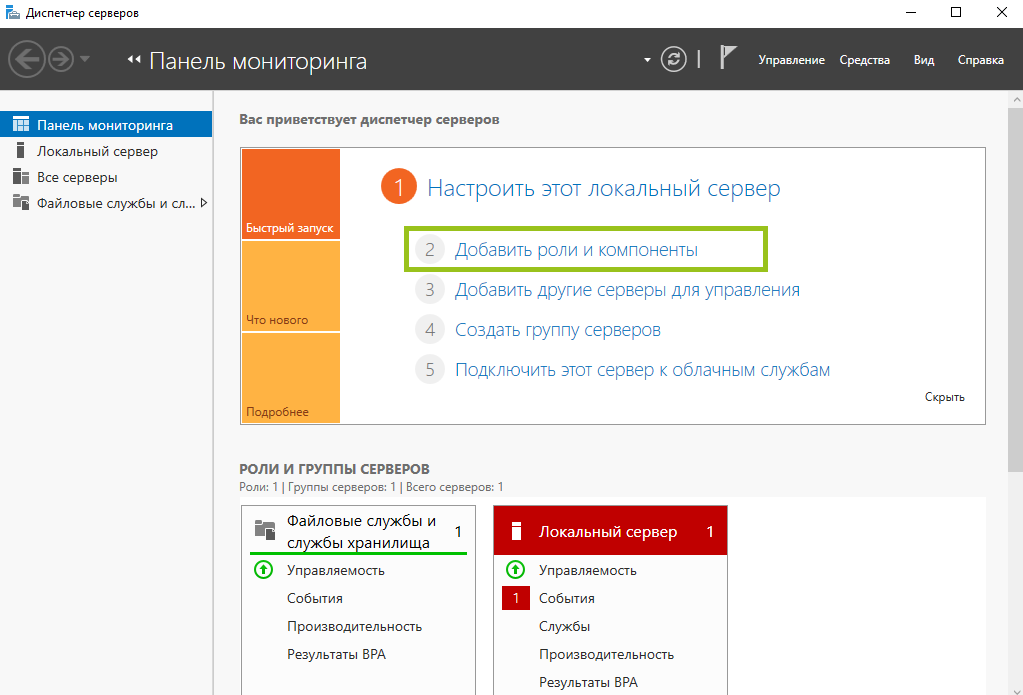
Откроется вкладка Перед началом работы, нажмите Далее. Вы перейдёте на вкладку Тип установки, выберите Установка ролей или компонентов.
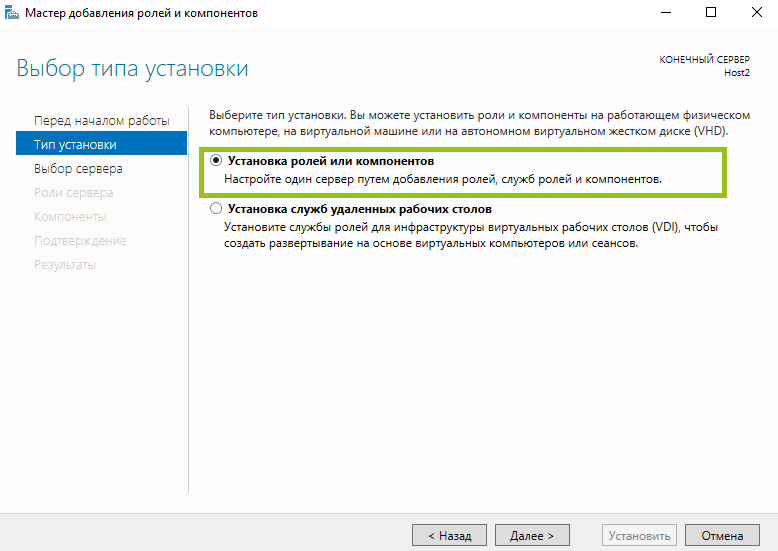
Определитесь со следующим пунктом — сервер из пула или виртуальный жесткий диск. В нашем случае есть только первый вариант и текущий сервер. Нажмите Далее.
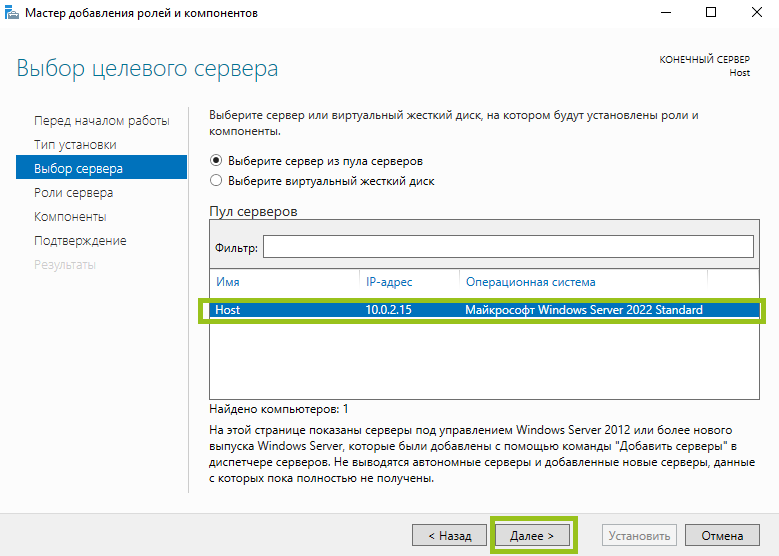
Откройте вкладку Компоненты. Найдите в списке пункт Система архивации данных Windows Server. Поставьте на нём галочку и выберите Далее.
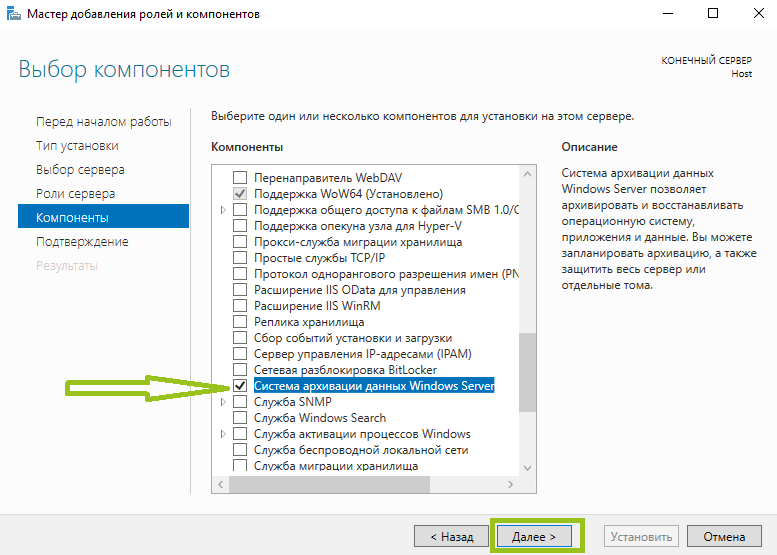
На вкладке Подтверждение щёлкните Установить. Подождите, пока мастер установит компоненты, и кликните Закрыть.
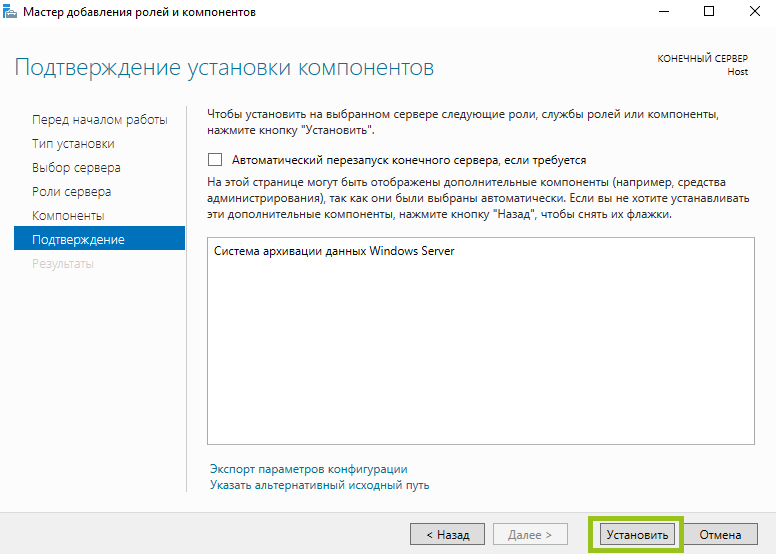
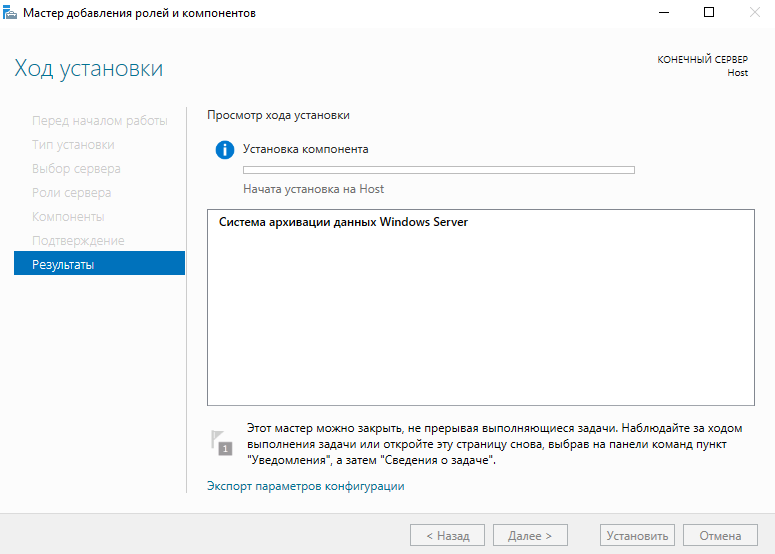
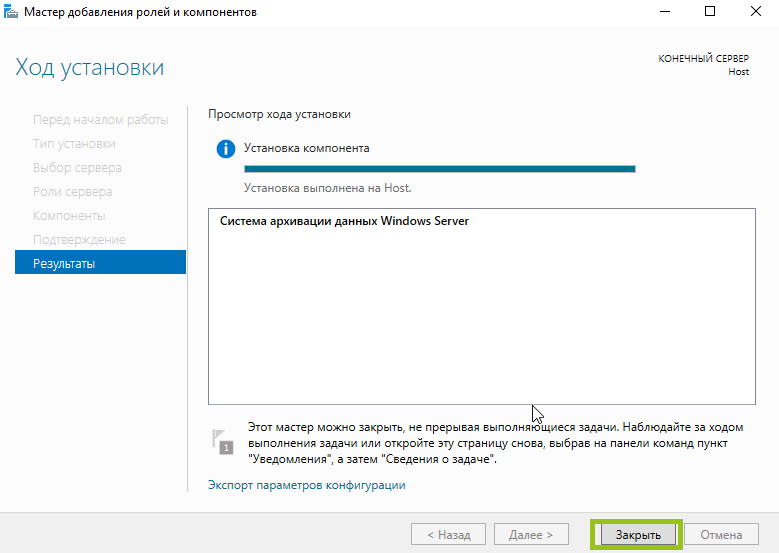
Теперь настроим создание копий по расписанию. Вернёмся в диспетчер серверов, откроем Средства и найдем пункт Система архивации данных Windows Server.
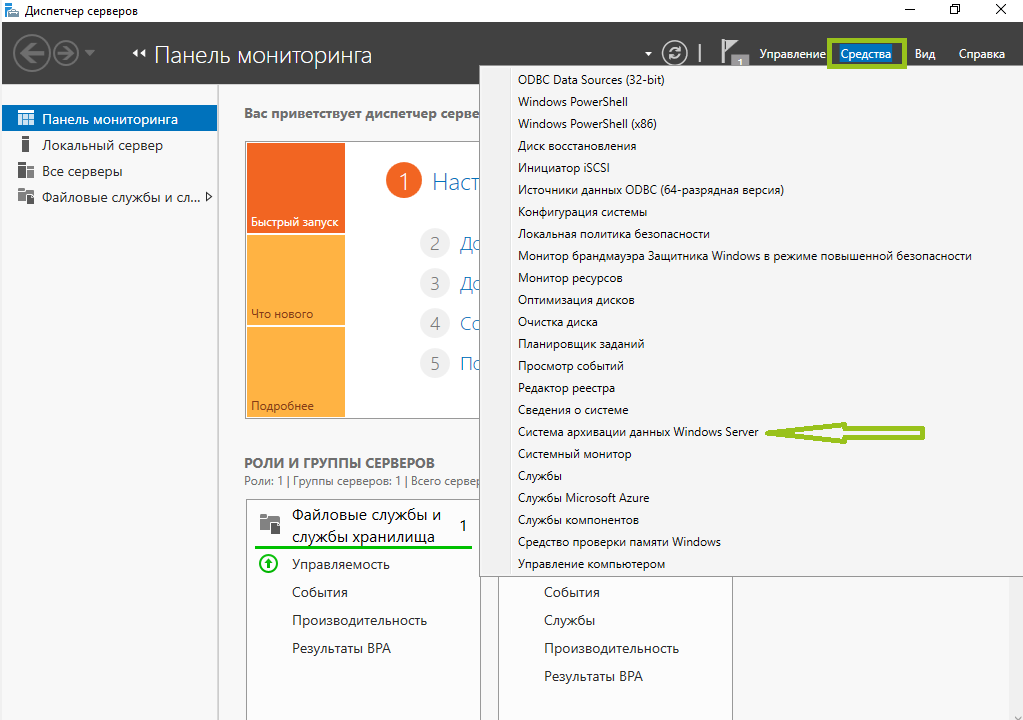
В списке слева выберите Локальная архивация. В правой части экрана появится список действий, нажмите Расписание архивации.

На вкладке Приступая к работе кликните Далее.
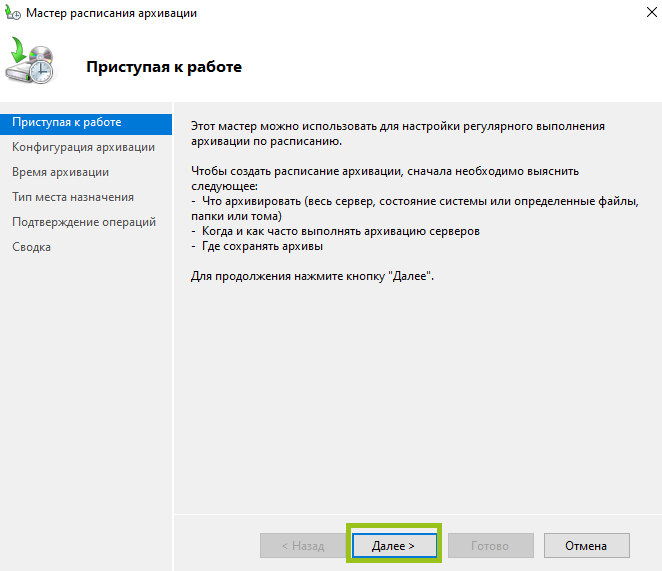
Мастер предложит скопировать весь сервер или отдельные файлы/папки (Настраиваемый). Определите нужный вам вариант и выберите Далее. В примере показан первый вариант.
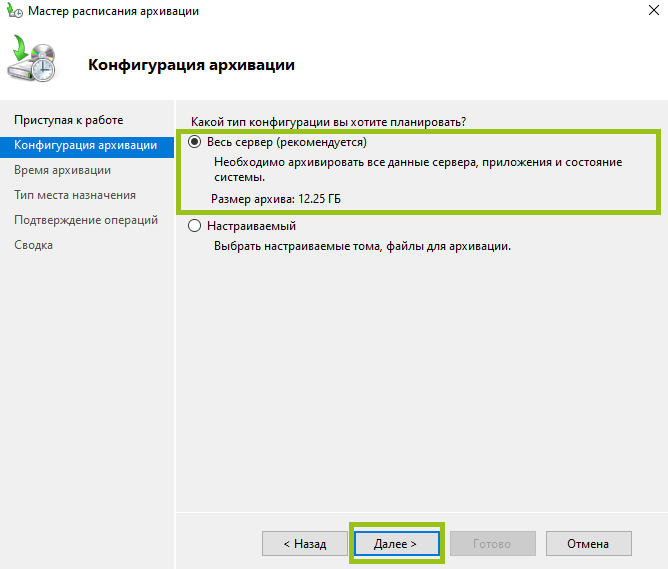
Если вы отметили второй вариант, на вкладке Объекты для архивации выберите Добавить элементы. В новом окне укажите то, что нужно сохранить, и нажмите ОК. При выборе архивации всего сервера выделять объекты не потребуется.
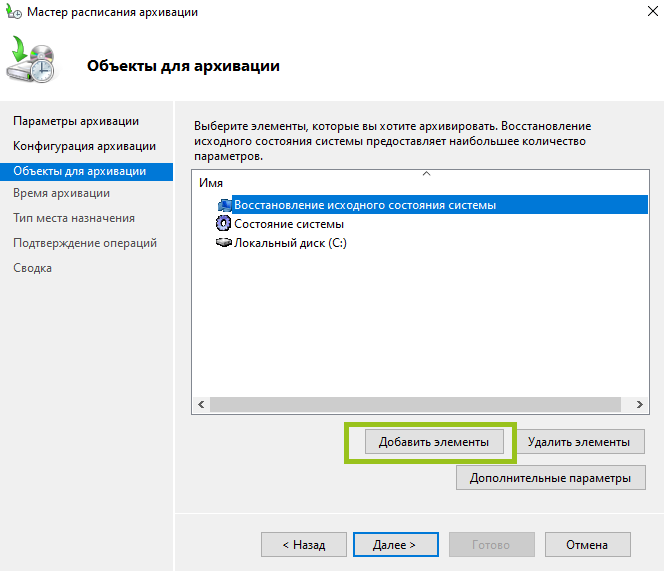
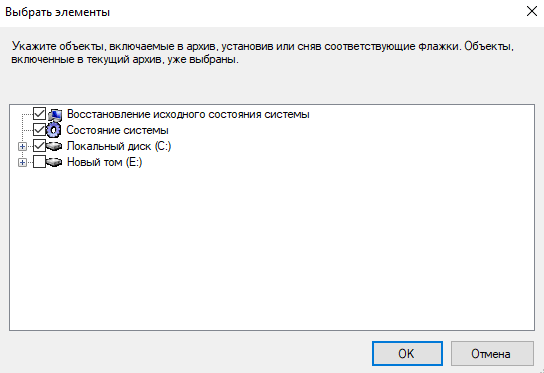
Вернёмся к первому варианту. Настройте время и частоту архивации. Она может быть один или несколько раз в день, на выбор даются значения времени с интервалом в 30 минут (12.00 AM, 12.30 AM и т. д.). Установим время, например, 10.00 PM и кликнем Далее.
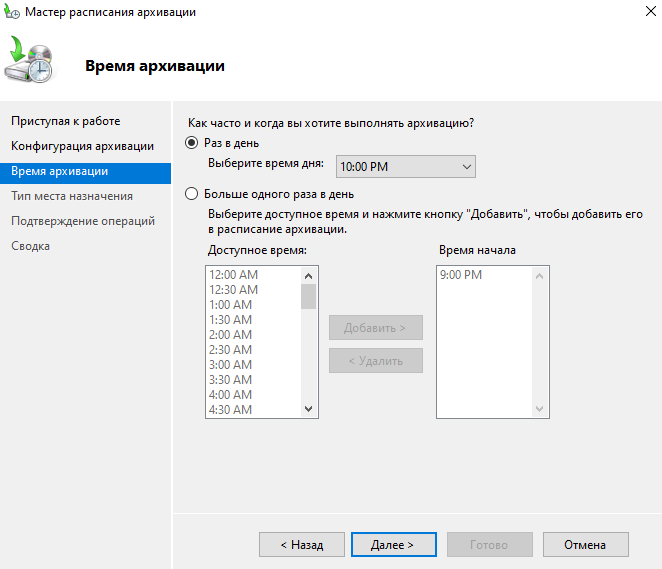
Определите место бэкапа. Windows Server Backup дает три варианта размещения:
- на диске для архивов;
- на том, выделенный на диске;
- в общую сетевую папку. Доступ к архиву будет у нескольких компьютеров сети, в зависимости от ее настроек.
Укажем первый вариант и кликнем Далее.
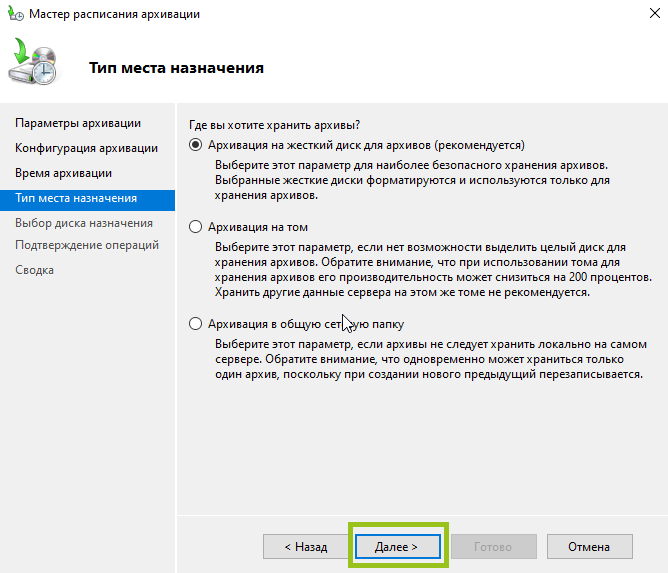
На вкладке Выбор диска назначения щёлкните Показать все доступные диски. Появится окно, выберите в нем нужный диск и нажмите ОК. Затем в окне выбора конечного тома перейдите Далее.
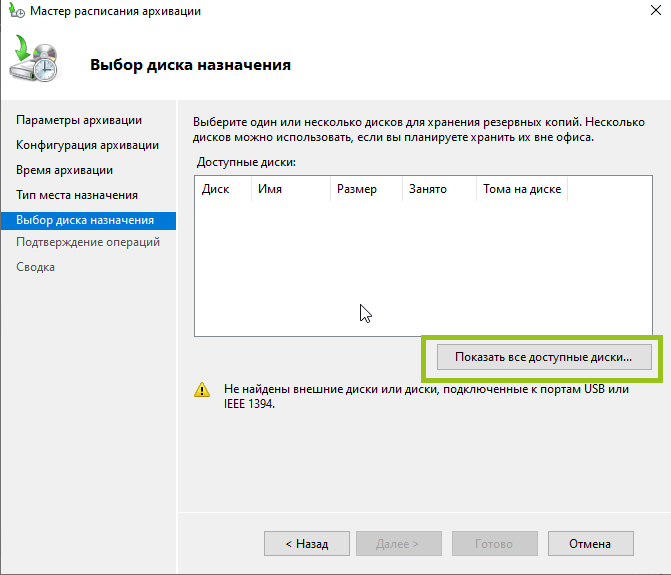
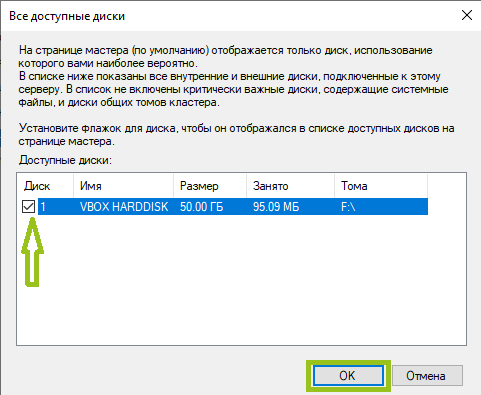
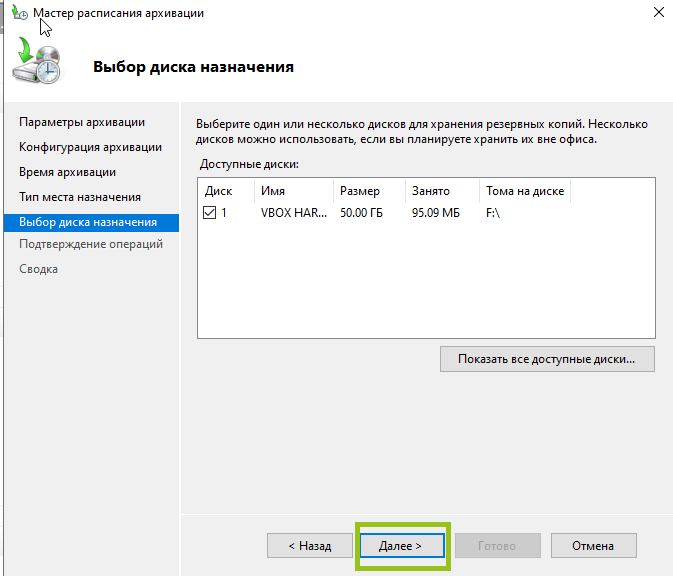
Система предупредит, что диск, выбранный под резервные копии, будет отформатирован. Обратите внимание, что все данные при этом с диска будут удалены. Нажмите ОК.
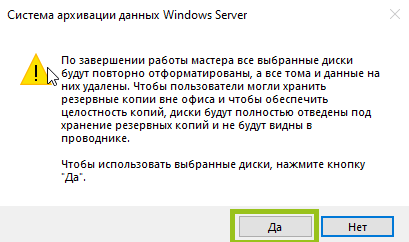
Подтвердите создание резервной копии, нажав Готово.
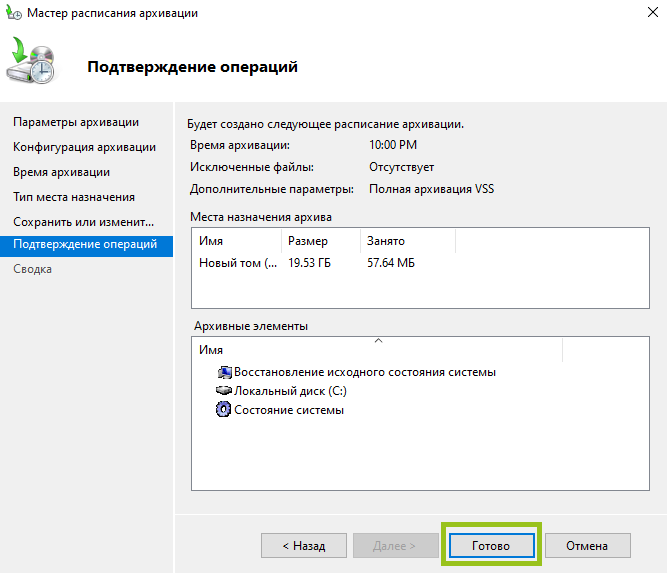
Дождитесь создания расписания архивации. Когда оно будет готово, мастер сообщит вам.
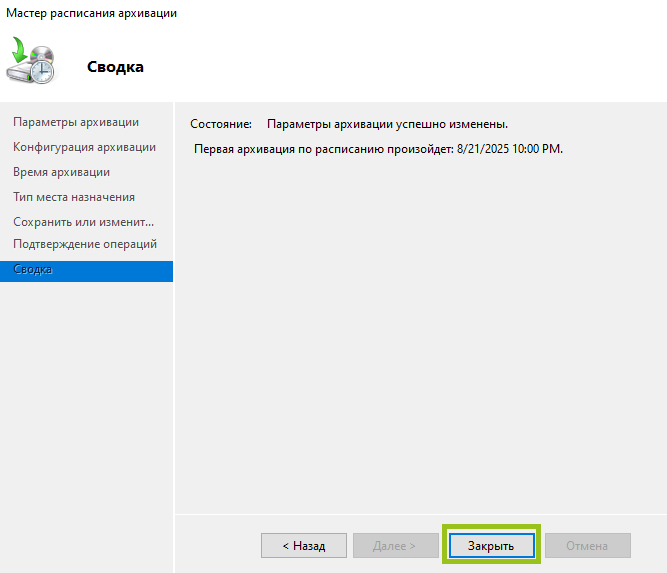
Как восстановить данные из бэкапа Windows Server
Чтобы восстановить данные из резервной копии, вернитесь в главное меню и найдите в правой части окна Восстановление…. Откроется окно, выберите в нем местоположение архива и кликните Далее.
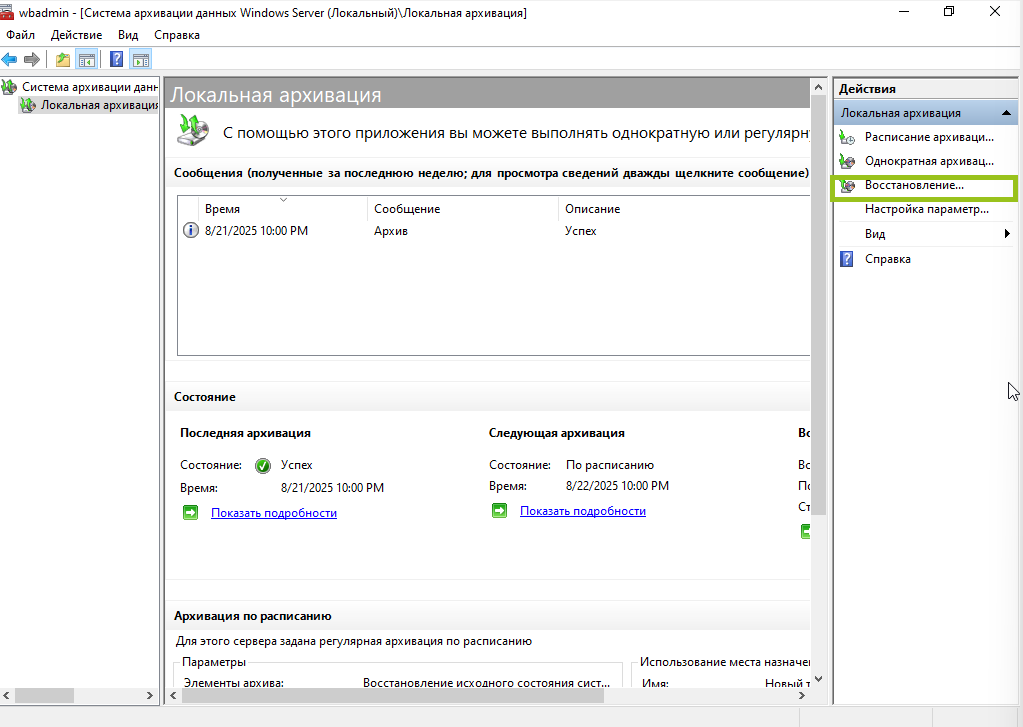
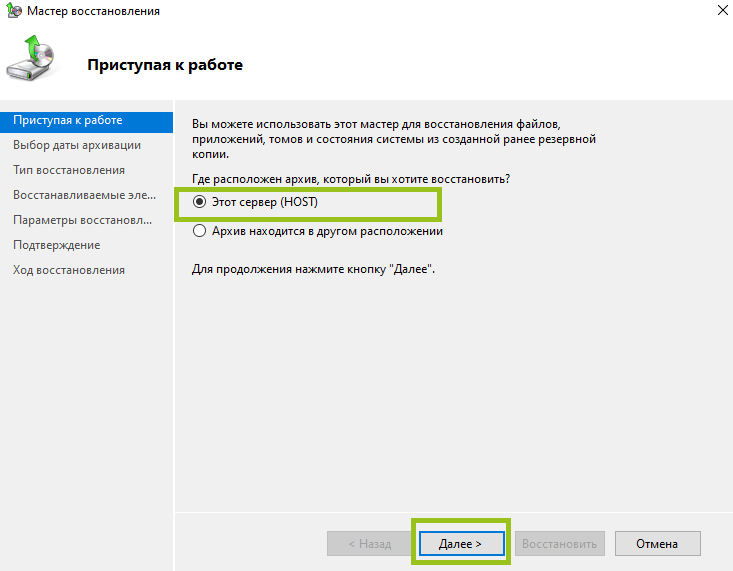
Найдите нужную вам копию по календарю и списку за каждый день. Кликните Далее.
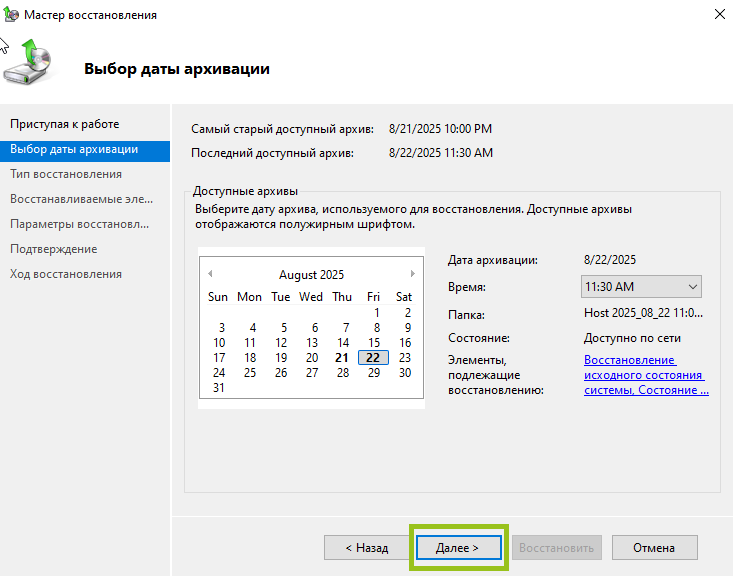
Отметьте тип данных для восстановления и кликните Далее. В нашем случае это файлы и папки.
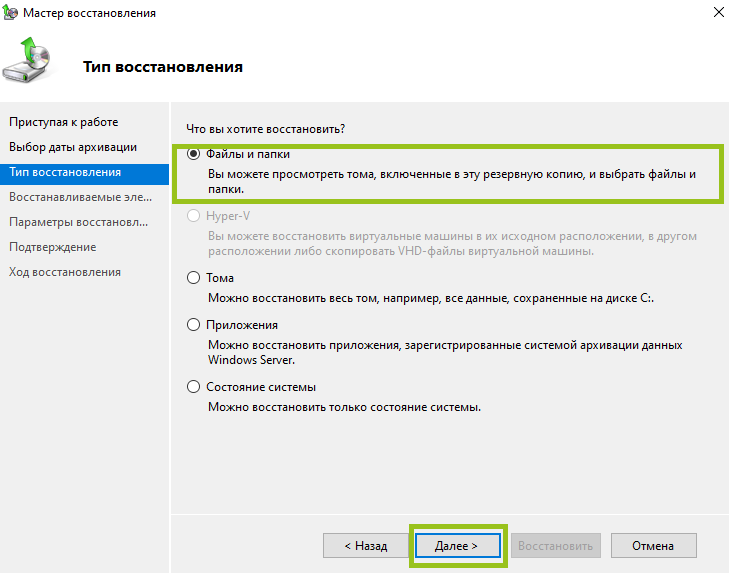
Отметьте элементы для восстановления. Нажмите Далее.
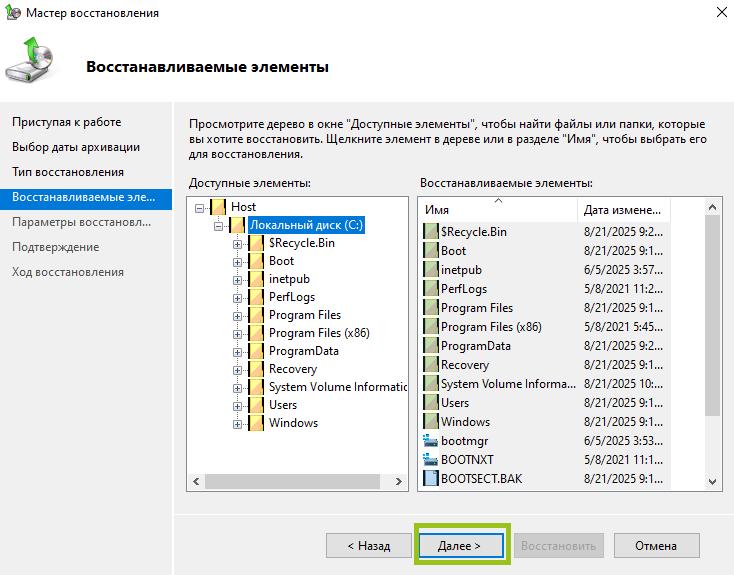
Определите параметры восстановления. Укажите местоположение, оно может быть тем же, что у исходного файла, или отличаться от него. Если по пути назначения уже есть элементы резервной копии, их можно перезаписать, создать копии к ним или отказаться от их восстановления. Ещё можно восстановить параметры разрешений, если они были настроены. После настройки нажмите Далее.
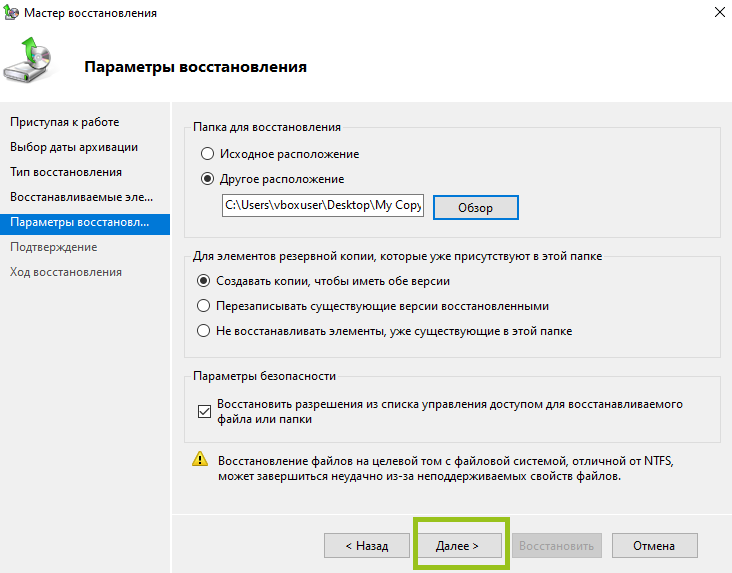
На вкладке Подтверждение кликните Восстановить.
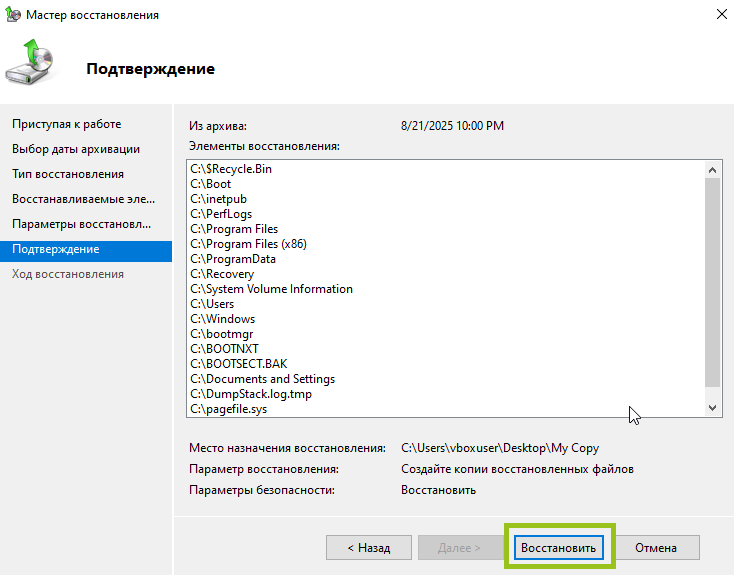
Дождитесь завершения процедуры. Перейдите в проводнике по пути восстановления и откройте восстановленные файлы.
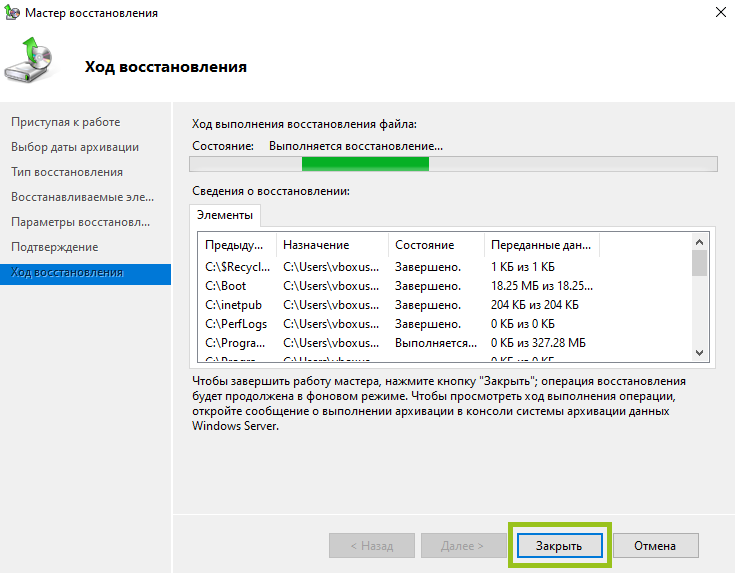
Как восстановить Windows Server, если она не запускается
Если по каким-то причинам Windows Server не запускается, бэкап можно сделать через среду восстановления. Расскажем, как это сделать.
В панели управления сервером VMmanager выберите Запустить. Не дожидаясь полной загрузки, выключите сервер, нажав в панели Остановить. Проделайте это несколько раз. На экране должно появиться сообщение Кажется, система Windows загрузилась неправильно. Щёлкните Дополнительные параметры восстановления.
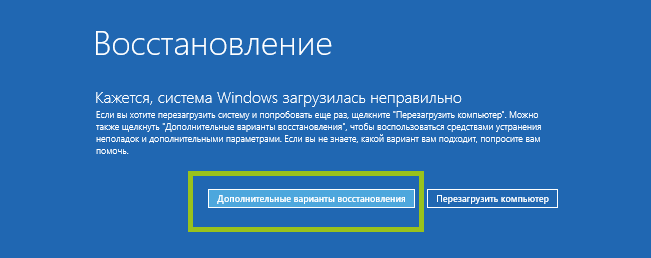
Затем — Поиск и устранение неисправностей и Восстановление образа системы.
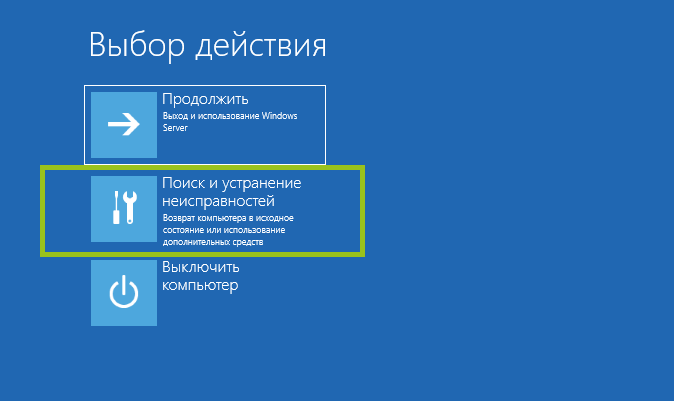
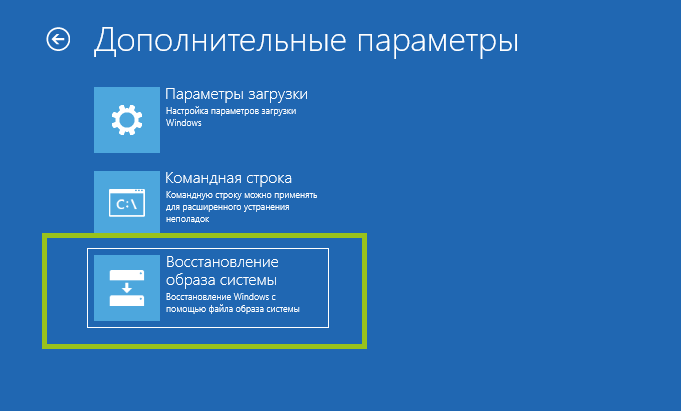
Укажите точку восстановления — последний сохраненный образ или по выбору. В примере показан — первый вариант. Нажмите Далее.
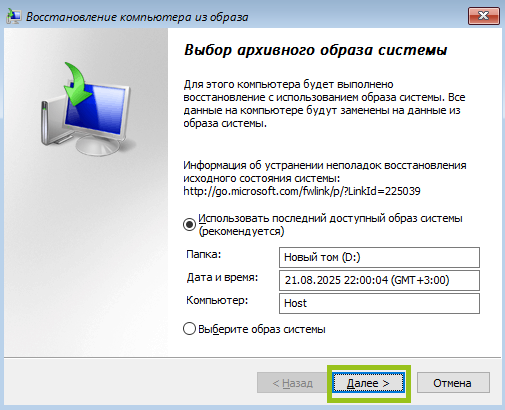
Если вы укажете Выберите образ системы и нажмёте Далее, система предложит выбрать точку из списка сохраненных. Нажмите Дополнительно, и откроется окно с кнопками поиска точки в сети и установки драйверов.
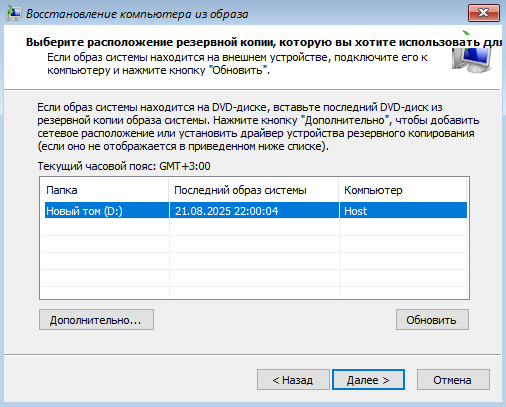
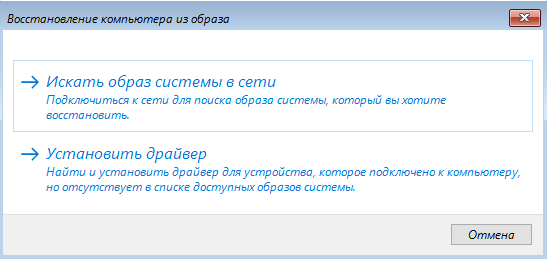
Задайте дополнительные параметры восстановления, если это необходимо. Это создание разделов дисков, установка драйверов. Если вы нажмёте Дополнительно…, вы сможете включить/отключить перезагрузку сервера после восстановления и автоматическую проверку дисков.
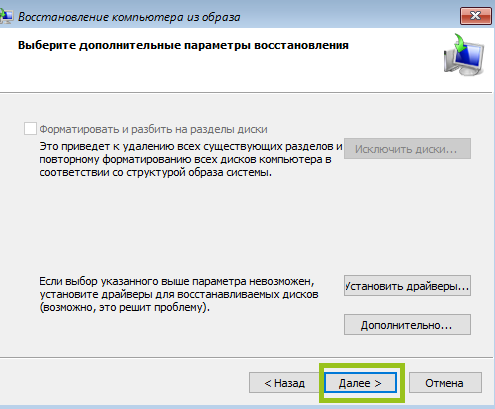
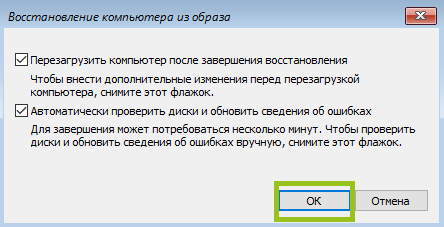
Посмотрите еще раз сведения о файле бэкапа, а также о сервере и диске, где будет проводиться восстановление. Если все верно, нажмите Готово.
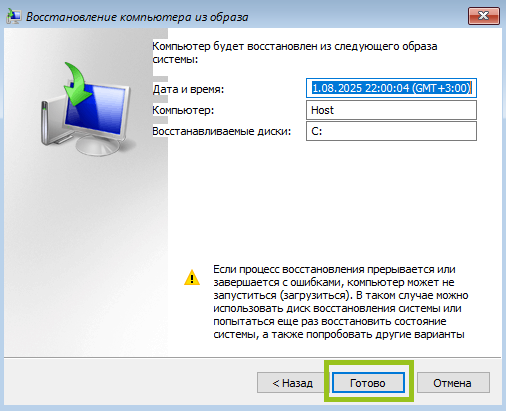
Система предупредит о замене данных информацией из образа. Нажмите Да.
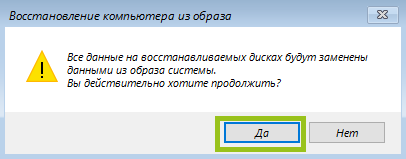
Подождите, пока система будет восстановлена из бэкапа.
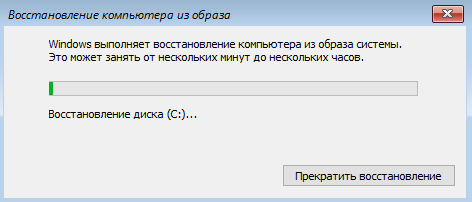
По завершении процедуры система сообщит, что восстановление выполнено успешно, и предложит перезагрузить сервер. Нажмите Перезагрузить.
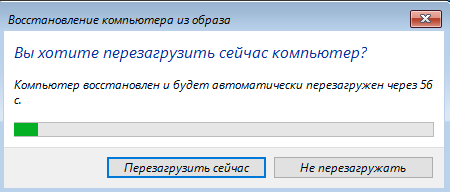
Если эта операция решила проблему с загрузкой, Windows Server на нём запустится как обычно.
Достоинства штатного средства Windows — его бесплатность и простота использования для администраторов. Но у него есть ряд недостатков:
- Нет поддержки шифрования. Да, копии можно зашифровать с помощью стороннего ПО. К примеру, инструментом шифрования BitLocker. Но всё это отдельно и отнимает время.
- Если для новой резервной копии нет места на диске, она удалит старые. Пользователь не сможет указать, какие из них будут удалены.
- Windows Server Backup может работать только с файлами из хранилищ в файловых системах NTFS и reFS.
- Инструмент не позволяет загрузить бэкапы в облачное хранилище.
- Штатное средство бэкапов Windows Server может архивировать и восстановить только виртуальные машины Hyper-V.
- Производительность тома, выбранного для хранения бэкапов, может быть снижена на 200%.
- Если для хранения бэкапов выбрана сетевая папка, она сможет хранить только один архив.
Кибер-Бэкап (ex-Acronis)
Существует и другой вариант — Кибер Бэкап, многофункциональное облачное решение для создания и управления резервными копиями серверов на Windows, Linux, Mac. Кибер Бэкап работает с 6 основными видами виртуальных машин (VMWare, Hyper-V, KVM и др.).
Перечислим возможности Кибер Бэкап:
- Шифрование резервных копий для их защиты от несанкционированного доступа.
- Установка правил хранения для всех резервных копий — срока, возраста, общего размера и т. д.. Копии не могут быть удалены в нарушение этих правил.
- Поддержка многих файловых систем — NTFS, FAT 16/32, exFAT, XFS, reFS и т. д.
- Размещение бэкапов в локальном или облачном хранилище.
- Высокая скорость работы. Сервер объёмом 40 ГБ копируется за несколько минут.
- У дисков и томов не падает производительность, если они выбраны для хранения бэкапов.
- Сетевые папки могут хранить несколько архивов Кибер Бэкап.
Подробно о возможностях Кибер Бэкап вы можете прочитать в отдельной статье.

